Otklanjanje poteškoća s postavljanjem e-pošte programa Outlook
|
Vođena podrška u pregledniku može pružiti digitalna rješenja za probleme sa sustavom Office |
Želimo vam pomoći ako imate problema prilikom postavljanja e-pošte u programu Outlook. U nastavku odaberite mogućnost da biste pristupili dodatnim informacijama.
Savjet: Ako ste vlasnik male tvrtke i tražite dodatne informacije o postavljanju sustava Microsoft 365, posjetite Pomoć i učenje za male tvrtke.
Odaberite bilo koji naslov u nastavku i otvorit će se da bi vam se prikazale dodatne informacije:
Možda će vam trebati lozinka za aplikaciju
Ako znate da ste ispravno unijeli e-poštu i lozinku, postavljanje možda nije uspjelo jer morate koristiti lozinku za aplikaciju umjesto uobičajene lozinke. Pročitajte članak Možda ćete morati koristiti lozinku za aplikaciju.
Ako pokušavate postaviti račun za iCloud, slijedite korake u članku Dodavanje računa e-pošte na servisu iCloud ili upravljanje njima u programu Outlook. Račune za Gmail potražite u članku Dodavanje računa za Gmail u Outlook.
Ručno postavljanje računa
Ako Outlook i dalje ne može pronaći postavke za vaš račun e-pošte ili vam se tijekom postavljanja prikaže pogreška, u mnogim slučajevima možete ručno postaviti račun.
Važno: Ručno postavljanje nije moguće za račune Microsoft 365 poslužitelja sustava Exchange, osim ako za povezivanje s tim računima želite koristiti POP ili IMAP. Obratite se administratoru da biste utvrdili jesu li za vaš račun omogućeni pristupi POP ili IMAP.


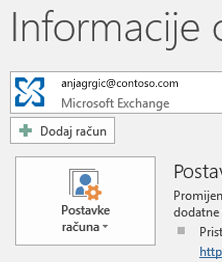


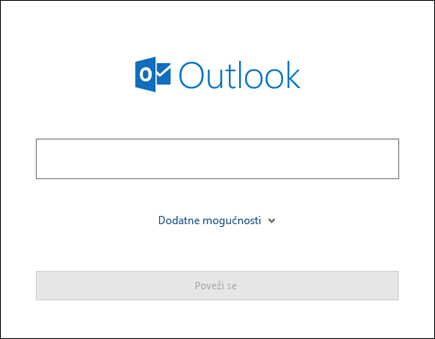


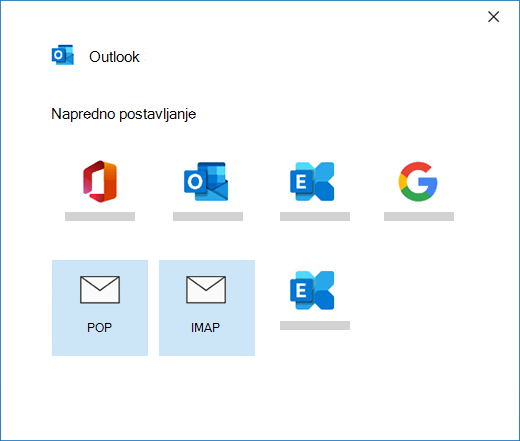


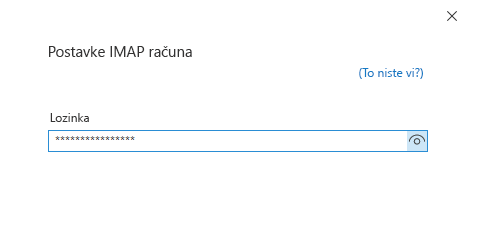


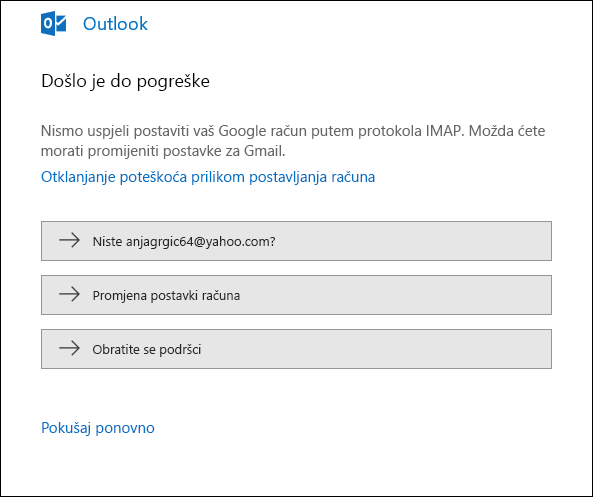


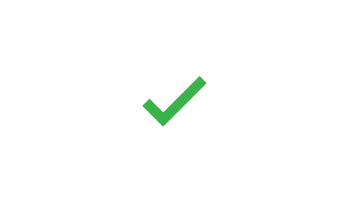
Ako očekujete da Će Outlook sinkronizirati postojeće poruke i prilagođene mape e-pošte, a one se ne prikazuju, provjerite koristite li odgovarajuću vrstu računa za svoj račun; primjerice, adresa Hotmail.com ili Live.com bi trebala koristiti Outlook.com kao vrstu računa, a ne Exchange ili Microsoft 365.
Ako pokušavate dodati IMAP račun u Outlook, primjerice račun servisa Gmail, Appleov račun, račun za Yahoo ili račun lokalnog ISP-a, a od vas se ne traži da unesete lozinku, problem možete zaobilazno riješiti sljedećim koracima.
Provjerite je li na stranici s pojedinostima o IMAP-u potrebna prijava pomoću sigurne provjere autentičnosti lozinke (SPA). 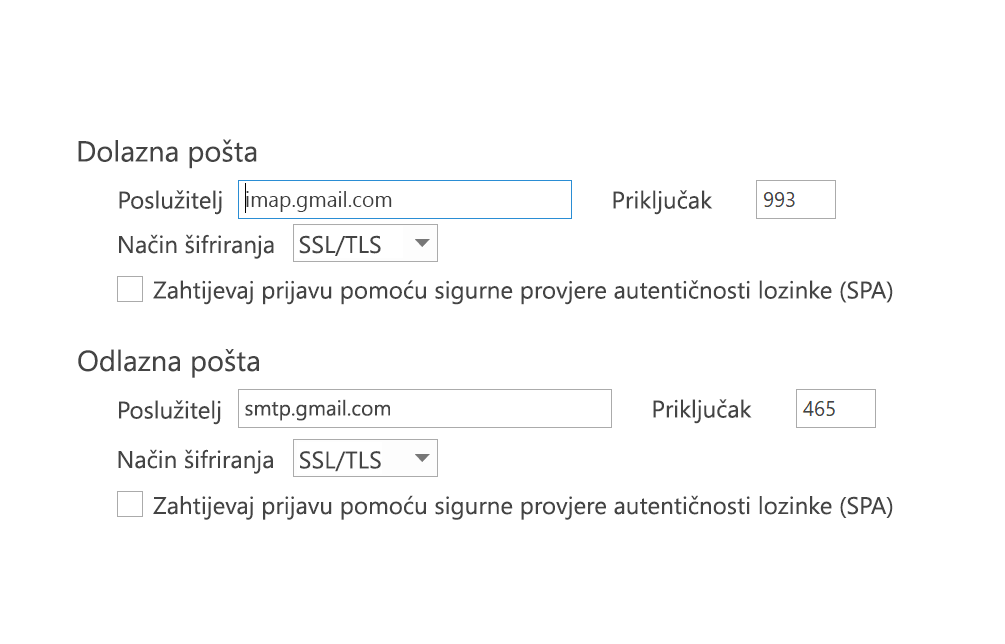
Ako to ne pomogne
-
Pritisnite tipku s logotipom sustava Windows, upišite Upravljačka ploča i odaberite upravljačku ploču među rezultatima pretraživanja, čime će se otvoriti upravljačka ploča.
-
Odaberite Pošta.
-
Odaberite mogućnost Računi e-pošte...
-
Na kartici E-pošta odaberite Novo.
-
Upišite ime, adresu e-pošte i potom unesite lozinku u okvir Lozinka te je ponovno upišite u okvir Ponovni upis lozinke. Potom odaberite Dalje.
-
Slijedite upute na zaslonu da biste dovršili postavljanje računa. Možda će se od vas još jedanput zatražiti da unesete lozinku.
-
Kada se dovrši postavljanje računa, odaberite Završi.
Ako Outlook neprestano traži unos lozinke tijekom postavljanja, provjerite niste li uključili caps lock. Lozinke razlikuju velika i mala slova. To se može dogoditi i ako ste netočno unijeli svoje korisničko ime. Korisničko je ime cijela adresa vaše e-pošte, primjerice tony@contoso.com.
Ako ste već uspješno slali i primali e-poštu putem programa Outlook, a sada vas on neprestano traži da ponovno unesete lozinku, možda se dogodilo nešto od sljedećeg.
-
Možda ste promijenili lozinku kod davatelja usluga e-pošte, primjerice, servisa Gmail, no niste ažurirali Outlook.
-
Lozinka je istekla. Neki poslovni računi imaju pravilnike koji zahtijevaju promjenu lozinke svakih nekoliko mjeseci.
Da biste ažurirali lozinku u programu Outlook, pročitajte članak Promjena ili ažuriranje lozinke za e-poštu.
Lozinka e-pošte sprema se u Outlook. Ako pak želite promijeniti lozinku kod davatelja usluga e-pošte, morat ćete posjetiti njihovo web-mjesto ili službu za korisnike ili se pak obratiti administratoru za e-poštu. Ako, primjerice, imate račun za Yahoo!, najprije ćete morati promijeniti lozinku na web-mjestu Yahoo.com. Kada promijenite lozinku kod davatelja usluga e-pošte, možete ažurirati lozinku u programu Outlook. Dodatne informacije potražite u odjeljku Promjena ili ažuriranje lozinke za e-poštu.
Ako ne možete primati nove poruke e-pošte, problem možete riješiti pomoću nekoliko koraka.
-
Potražite tekst Izvanmrežni rad pri dnu prozora programa Outlook. Ako vam se prikaže taj tekst, odaberite karticu Slanje/primanje pri vrhu zaslona, a zatim gumb Izvanmrežni rad da biste onemogućili izvanmrežni način rada.
-
Ako ne radite izvan mreže, otvorite web-preglednik i pogledajte možete li pregledavati sadržaj na internetu. Ako ne možete, provjerite mrežnu vezu.
-
Provjerite odgovaraju li postavke računa informacijama navedenima u članku Referenca naziva POP i IMAP poslužitelja. Pomoć za prikaz postavki računa potražite u članku Promjena ili ažuriranje lozinke za e-poštu.
Ako poruke zapnu u mapi izlazne pošte ili ne dolaze do željenog primatelja, pogledajte članak Popravak poruka koje su zapele u mapi izlazne pošte.
-
Odaberite Datoteka > Postavke računa > Postavke računa.
-
Na kartici e-pošte s popisa odaberite AOL račun pa kliknite Promijeni.
-
U okviru Postavke POP i IMAP računa odaberite Dodatne postavke.
-
Odaberite karticu Izlazni poslužitelj i potvrdite okvir označen kao Moj izlazni poslužitelj (SMTP zahtijeva provjeru autentičnosti). Ako okvir nije potvrđen, potvrdite ga.
-
Odaberite karticu Dodatno i provjerite koristite li sljedeće postavke ako imate IMAP račun:
-
Ulazni poslužitelj (IMAP): 993
-
Koristite sljedeću vrstu šifrirane veze: SSL/TLS (ili SSL)
-
Izlazni poslužitelj (SMTP): 465 ili 587
-
Koristite sljedeću vrstu šifrirane veze: SSL/TLS, SSL, TLS ili Automatski
-
Ako imate POP račun, vaše će mogućnosti izgledati malo drukčije. Provjerite koristite li ove postavke:
-
Ulazni poslužitelj (POP): 995
-
Koristite sljedeću vrstu šifrirane veze: SSL/TLS (ili SSL)
-
Izlazni poslužitelj (SMTP): 465 ili 587
-
Koristite sljedeću vrstu šifrirane veze: SSL/TLS, SSL, TLS ili Automatski
Moj Outlook ne izgleda kao neke od ovih slika
Postoje mnogi načini slanja i primanja e-pošte, kao i mnoge verzije programa Outlook. Ako slike u ovim temama ne odgovaraju onome što vidite na zaslonu, možda koristite drugu verziju programa Outlook. Dodatne informacije potražite u članku Koju verziju programa Outlook imam?.
Moj problem nije naveden ovdje
Ako imate problem koji nije riješen jednom od navedenih mogućnosti, posjetite zajednicu Microsoft Outlook Answers u kojoj možete postaviti pitanja i pronaći odgovore stručnjaka u zajednici.











